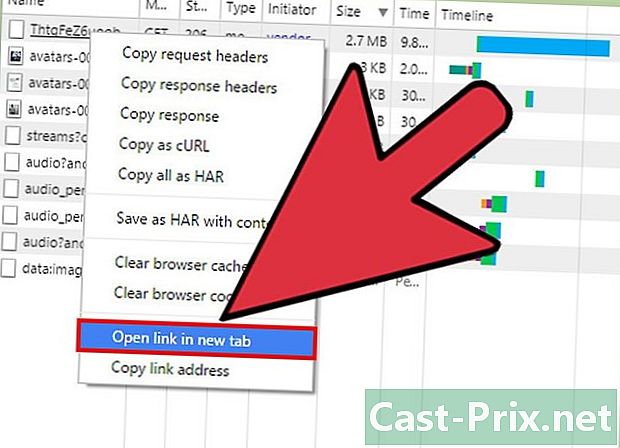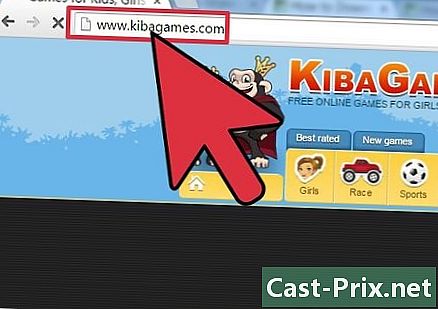Hvordan bli kvitt Babylon Search
Forfatter:
Louise Ward
Opprettelsesdato:
3 Februar 2021
Oppdater Dato:
1 Juli 2024
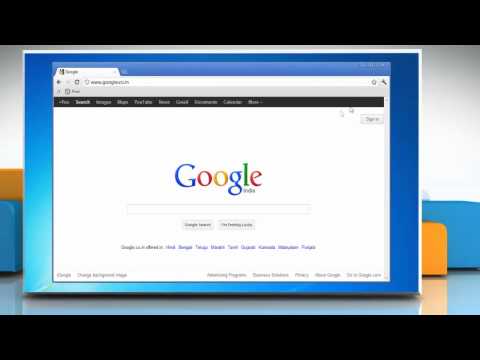
Innhold
- stadier
- Del 1 Avinstaller Babylon Search på Windows
- Del 2 Avinstallere Babylon Search på Mac OS X
- Del 3 Fjern Babylon Search fra Mozilla Firefox
- Del 4 Fjern Babylon Search fra Google Chrome
- Del 5 Fjern Babylon Search fra Internet Explorer
Babylon Search er et verktøylinjeprogram som er kjent for å kapre innstillingene og grensesnittet til nettleseren via "rootkit" (aktivitets skjult verktøy) til operativsystemet til datamaskinen din. I de fleste tilfeller vil Babylon Search besøke datamaskinen din med andre tredjepartsprogrammer og installere seg selv i den. For å bli kvitt Babylon Search, må du avinstallere programmet fra datamaskinen din og deretter fjerne Babylon Toolbar fra alle nettleserne.
stadier
Del 1 Avinstaller Babylon Search på Windows
-

Høyreklikk på Babylon-ikonet på oppgavelinjen deretter, velg "Avslutt". Dette vil stoppe bakgrunnsprosesser relatert til Babylon-applikasjonen. -

Klikk på "Start" og velg "Kontrollpanel". Kontrollpanelvinduet vises. -

Klikk på "Installer / avinstaller et program" eller "Avinstaller et program". -

Sjekk hele listen over programmer for å identifisere programmer relatert til Babylon Search eller Babylon Software. For eksempel kan du finne "Babylon 9", "White Label Apps", "Babylon Enterprise", "Babylon Electronic Dictionary" og "Babylon Mobile". -

Velg alternativet for å avinstallere alle Babylon-programmer fra datamaskinen. Når dette er gjort, gå til trinn tre, fire og fem for å fjerne Babylon Search fra nettlesere.
Del 2 Avinstallere Babylon Search på Mac OS X
-

Åpne mappen "Programmer" og finn Babylon-applikasjonen.- Hvis Babylon ikke er installert som et program, kan du gå til trinn tre og fire av denne guiden for å fjerne Babylon fra Firefox og Chrome.
-

Flytt Babylon til søppelikonet på skrivebordet ditt. -

Høyreklikk på søpla og velg "Tøm søppel". Babylon-applikasjonen blir avinstallert fra Mac-datamaskinen din.- Gå til trinn tre og fire i guiden for å fjerne Babylon Search fra nettleserne.
Del 3 Fjern Babylon Search fra Mozilla Firefox
-

Klikk "Hjelp" øverst i Firefox-vinduet og velg deretter "Feilsøkingsinformasjon". -

Klikk på Tilbakestill Firefox øverst til høyre på siden, klikk "Tilbakestill Firefox" for å bekrefte valget ditt. Dette vil ikke slette dine personlige data, for eksempel bokmerker eller bokmerker. -

Vent til Firefox starter på nytt, klikk "Fullfør". Firefox vil starte på nytt, og standardinnstillingene blir gjenopprettet. Babylon Search blir slettet permanent fra nettleseren din.
Del 4 Fjern Babylon Search fra Google Chrome
-

Klikk på menyknappen og velg "Innstillinger". En rullegardinliste vil vises, og "Innstillinger" -menyen vises i en ny fane. -

Gå til bunnen av siden for å klikke på "Vis avanserte innstillinger ...". -

Klikk på "Reset Defaults" og klikk deretter på "Reset" for å bekrefte valget. Dine personlige data blir ikke berørt. Når tilbakestillingen er fullført, fjernes Babylon Search fra Chrome.
Del 5 Fjern Babylon Search fra Internet Explorer
-

Klikk på ikonet som er representert med et "gir" øverst til høyre i vinduet og velg "Internet Options". Dette åpner dialogboksen "Alternativer for Internett". -

Klikk på fanen "Avansert" og klikk deretter på "Tilbakestill" -knappen. -

Merk av i ruten "Slett personopplysninger" og klikk deretter på "Tilbakestill". Dette vil gjenopprette standardinnstillingene til Internet Explorer uten å slette bokmerkene og bokmerkene. -

Vent til Internet Explorer deretter tilbakestiller, klikk på "Lukk". -

Lukk den nåværende Internet Explorer-økten og åpne en ny. Babylon Search blir slettet permanent fra nettleseren din.